
将数据保存到 USB 存储设备
本节介绍如何扫描原稿并将扫描的数据保存到 USB 存储设备。有关可用的 USB 存储设备以及如何插入/拔出 USB 存储设备的详细信息,请参阅使用 USB 存储设备。
 |
|
必须将 <使用扫描功能> 设置为 <打开>。 <存储介质设置>
|
1
放置原稿。 放置原稿
2
在主页画面中选择 <扫描>。 主页画面
如果出现登录画面,请指定用户名、密码和认证服务器。 登录到“发送授权”
3
选择扫描基本功能画面中的 <USB存储器>。 扫描基本功能画面
4
根据需要指定扫描设置。
指定原稿的扫描尺寸
选择文件格式
指定原稿方向
扫描双面原稿
指定原稿的扫描尺寸
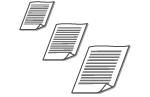 |
|
可以指定原稿的扫描尺寸。
|
<扫描尺寸>  选择原稿尺寸
选择原稿尺寸
 选择原稿尺寸
选择原稿尺寸返回顶部
选择文件格式
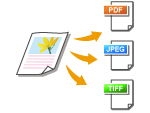 |
|
可以从 PDF/JPEG/TIFF 中选择扫描原稿的文件格式。对于 PDF,可以选择 Compact PDF,以降低数据大小,或者选择 PDF 格式,通过包含使用 OCR(光学字符识别)扫描的文本数据以支持文本搜索。
|
<文件格式>  选择文件格式
选择文件格式
 选择文件格式
选择文件格式
 |
|
如果在 <文件格式> 中选择了 JPEG,并尝试从稿台玻璃扫描原稿,将只能扫描一页。要同时扫描多页原稿,请使用输稿器。原稿的每一页都将保存为一个单独的文件。如果选择 TIFF 或 PDF,可从稿台玻璃或输稿器扫描多页原稿。在这种情况下,可以在 按页分割 PDF 文件 或 按页分割 TIFF 文件 中指定是将原稿保存文单个文件,还是将每页都单独保存为一个文件。
<PDF(压缩)> 和 <PDF(压缩/OCR)> 对原稿上照片和插图的压缩程度大于 <PDF> 和 <PDF(OCR)>。文件将更小,但某些原稿的图像质量或可一次扫描的原稿数量可能会更少。
在 <PDF(压缩/OCR)> 和 <PDF(OCR)> 中,可以配置设置,使得本机在扫描期间根据 OCR 功能读取到的文本方向自动检测原稿方向。 <OCR(可检索文本)设置>
|
指定是将多页原稿转换为单个 PDF 文件还是为每一页创建一个单独的 PDF 文件。该设置可以针对每种 PDF 格式进行配置。
<文件格式>  <设置PDF详细信息>
<设置PDF详细信息>  选择 PDF 格式
选择 PDF 格式  <分割为多页>
<分割为多页>  选择 <关闭> 或 <打开>
选择 <关闭> 或 <打开>
 <设置PDF详细信息>
<设置PDF详细信息>  选择 PDF 格式
选择 PDF 格式  <分割为多页>
<分割为多页>  选择 <关闭> 或 <打开>
选择 <关闭> 或 <打开>指定是将多页原稿转换为单个的 TIFF 文件还是为每一页创建一个单独的 TIFF 文件。
<文件格式>  <设置TIFF详细信息>
<设置TIFF详细信息>  <分割为多页>
<分割为多页>  选择 <关闭> 或 <打开>
选择 <关闭> 或 <打开>
 <设置TIFF详细信息>
<设置TIFF详细信息>  <分割为多页>
<分割为多页>  选择 <关闭> 或 <打开>
选择 <关闭> 或 <打开>返回顶部
指定原稿方向
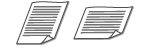 |
|
可以指定纵向或横向。
|
<原稿方向>  选择原稿方向
选择原稿方向
 选择原稿方向
选择原稿方向返回顶部
扫描双面原稿
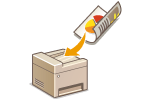 |
|
本机可以自动扫描输稿器中原稿的正反面。
|
 |
|
当原稿放置在稿台玻璃上时,本机无法自动对原稿进行双面扫描。
|
<双面原稿>  选择 <书本类型> 或 <日历类型>
选择 <书本类型> 或 <日历类型>
 选择 <书本类型> 或 <日历类型>
选择 <书本类型> 或 <日历类型>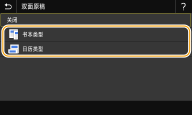
<书本类型>
原稿的正反面图像面朝相同方向时选择此项。
原稿的正反面图像面朝相同方向时选择此项。
<日历类型>
原稿的正反面图像面朝相反方向时选择此项。
原稿的正反面图像面朝相反方向时选择此项。
返回顶部

有关其他扫描设置的信息,请参阅 清晰扫描或 调整文件尺寸和图像质量(数据大小)之间的平衡。
5
选择 <开始>。
开始原稿扫描。
如果要取消,请选择 <取消>  <是>。 取消发送文档
<是>。 取消发送文档
 <是>。 取消发送文档
<是>。 取消发送文档 在步骤 1 将原稿放置在输稿器中时
在步骤 1 将原稿放置在输稿器中时
扫描完成时,将开始保存过程。
 在步骤 1 将原稿放置在稿台玻璃上时
在步骤 1 将原稿放置在稿台玻璃上时
扫描完成时,请按照以下步骤操作(选择 JPEG 作为文件格式时除外)。
|
1
|
如果还有其他原稿页面需要扫描,则将下一份原稿放在稿台玻璃上,然后按 <扫描下一份>。
重复此步骤,直至完成所有页面的扫描。
当仅有一页需要扫描时,请继续操作下一步骤。
|
|
2
|
选择 <完成>。
保存过程开始。
|

将在 USB 存储设备上创建一个新的文件夹,并且会将扫描的文档保存在该文件夹内。扫描文档的文件名按照以下格式自动指定:字符 SCAN+四位数的数字.文件扩展名。
